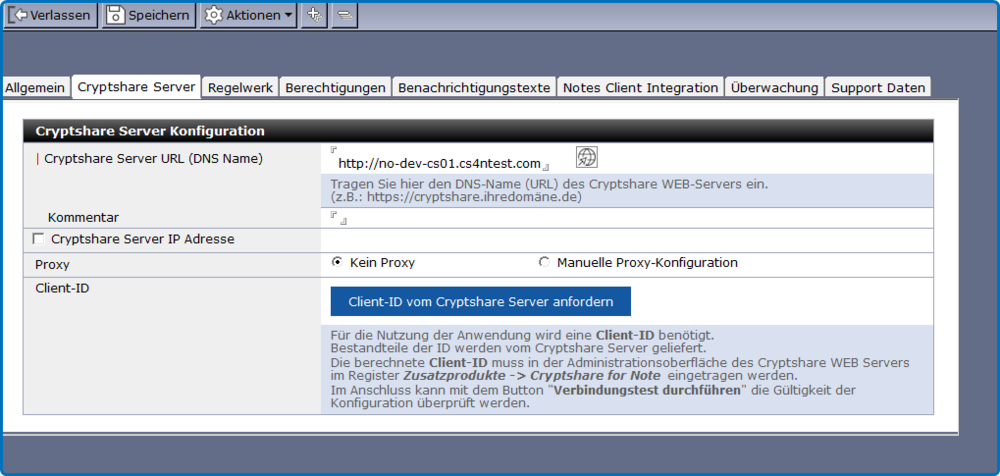CSNCurrent de:Register "Cryptshare Server"
In diesem Register werden die Verbindungsinformationen zum Cryptshare WEB-Server hinterlegt. Während der Einrichtung der Verbindung zum Cryptshare WEB-Server wird die Registrierung der CS4N&D Anwendung am Cryptshare Server durchgeführt. Im Rahmen dieser Registrierung wird eine „Client-ID“ erzeugt. Die Client-ID enthält Informationen, mit denen sich CS4N&D zukünftig am Cryptshare WEB-Server selbst authentifizieren kann.
Gehen Sie wie folgt vor:
- Tragen Sie die Cryptshare Server URL ein.
- Legen Sie die Proxy-Einstellungen fest (Falls notwendig).
- Erstellen Sie in der Zeile "Client-ID" durch Klick auf den Button
 .
. - Klicken Sie auf den Button
 um ggf. eine Client-ID zu erneuern.
um ggf. eine Client-ID zu erneuern.
- Klicken Sie auf das Icon
 , um die Client-ID in die Zwischenablage zu kopieren.
, um die Client-ID in die Zwischenablage zu kopieren. - Öffnen Sie den Administrationsbereich Ihres Cryptshare WEB Servers und fügen Sie die Client-ID im Register „Zusatzprodukte–>Cryptshare for Notes“ im Feld „Client-IDs“ ein. Füllen Sie das Feld "Bezeichnung" aus und fügen Sie die Einträge mit dem
 Zeichen (rechts neben dem Eingabefeld Client ID) hinzu und speichern Sie Ihre Eingabe mit dem Button
Zeichen (rechts neben dem Eingabefeld Client ID) hinzu und speichern Sie Ihre Eingabe mit dem Button 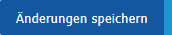 ab.
ab. - Durch Klick auf den Button
 in der CS4N&D Anwendung kann im Anschluss geprüft werden, ob die neu konfigurierte Verbindung zum CS-WEB Server auch funktioniert.
in der CS4N&D Anwendung kann im Anschluss geprüft werden, ob die neu konfigurierte Verbindung zum CS-WEB Server auch funktioniert.
| Label | Kommentar |
| Cryptshare Server URL (DNS-Name) | URL des Cryptshare Servers für den Dateiupload |
| Cryptshare Server IP Adresse | Optional: IP-Adresse des Cryptshare Servers. Kann bei Einsatz von Reverse Proxy Servern für den erfolgreichen Verbindungsaufbau erforderlich sein.
Wenn Sie die Verbindung zum Cryptshare Server über die IP-Adresse anstelle des DNS-Namens herstellen möchten, können Sie diese hier hinterlegen. Die Verbindung per IP-Adresse kann unter Umständen bei Verwendung von Reverse Proxy Servern erforderlich sein. Für die Download-Links in den Benachrichtigungs-E-Mails an die Empfänger wird jedoch weiterhin der oben hinterlegte DNS-Name verwendet. |
| Proxy | Proxyeinstellungen. Besitzen Sie einen Proxy, werden hier die benötigten Daten eingetragen (aus Sichtweise des Domino Servers!). |
| Client-ID | Zeigt Information zur Client-ID an. Die Datei enthält Informationen, mit denen sich Cryptshare for Notes & Domino am Cryptshare Server authentifizieren kann. |